Интернет Екплорер. Поновно инсталирање и враћање прегледача
Чести проблеми са скидањем и исправним радом Интернет Екплорер (ИЕ) може указати на то да је претраживач вријеме за враћање или поновно инсталирање. Ово може изгледати прилично радикална и компликована процедура, али у ствари, чак и корисник новог рачунара ће моћи да обнови Интернет Екплорер или га поново инсталира. Да видимо како се ове акције дешавају.
Вратите Интернет Екплорер
Опоравак ИЕ је поступак за ресетовање претраживача у његово првобитно стање. Да би то урадили неопходно је извршити такве радње.
- Отворите Интернет Екплорер 11
- У горњем десном углу претраживача кликните на икону Алатке у облику брзине (или комбинације тастера Алт + Кс), а затим изаберите ставку Бровсер Пропертиес
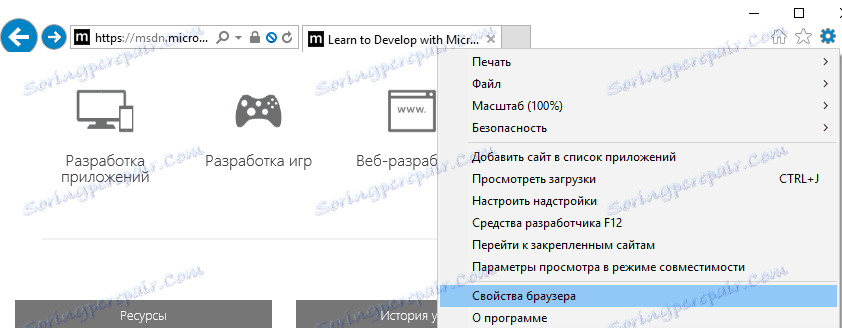
- У прозору " Бровсер Пропертиес " кликните на картицу Безбедност
- Затим кликните на дугме Ресет ...
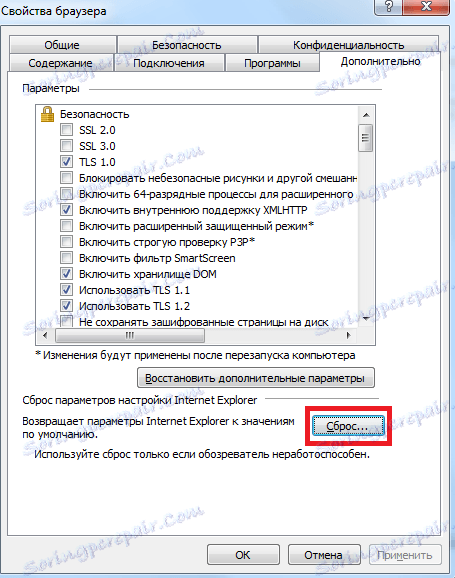
- Означите поље поред ставке Избриши лична подешавања и потврдите ресет притиском на дугме Ресет
- Затим кликните на дугме Затвори .
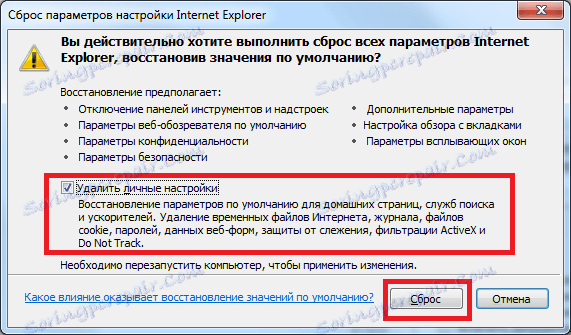
- Након процедуре ресетовања, рестартујте рачунар
Поновно инсталирање Интернет Екплорер-а
Када обнављање претраживача није дало жељени резултат, потребно је извршити његову поновно инсталирање.
Вреди напоменути да је Интернет Екплорер уграђена компонента оперативног система Виндовс. Због тога се не може једноставно избрисати, као и друге апликације на рачунару, а затим поново инсталирати
Ако сте претходно инсталирали Интернет Екплорер верзију 11, пратите ове кораке.
- Кликните на дугме Старт, а затим изаберите ставку Контролна табла.
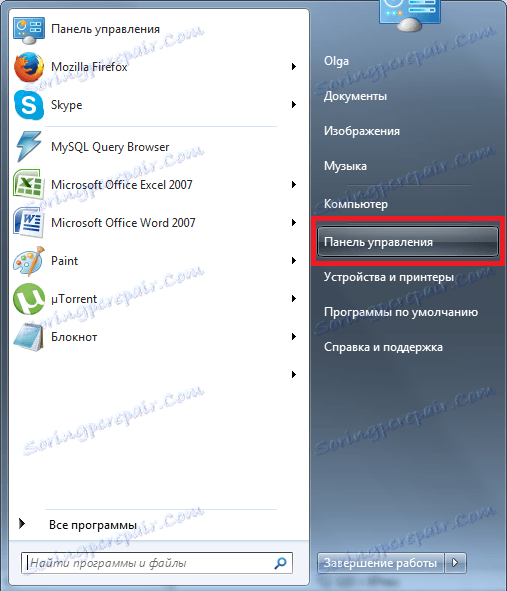
- Изаберите Програми и функције и додирните је.
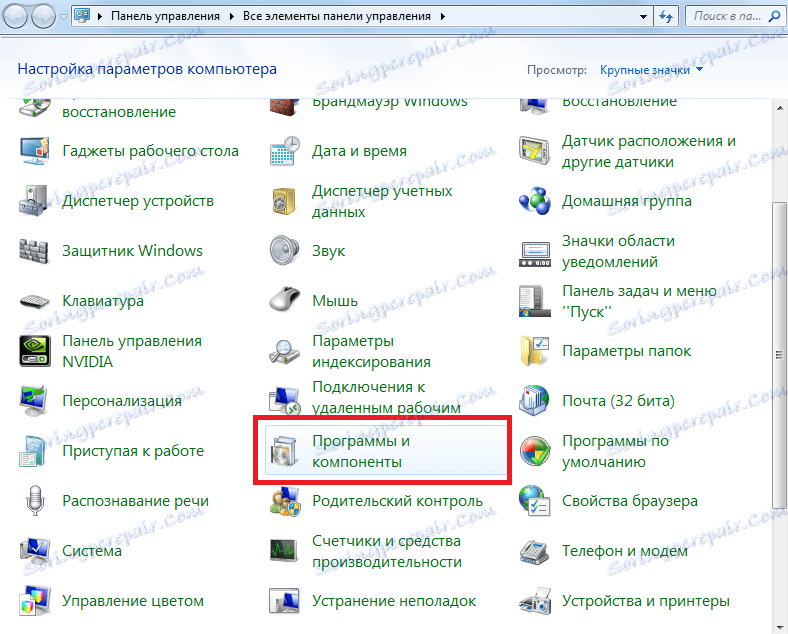
- Затим кликните на Укључи или Искључи функције Виндовс
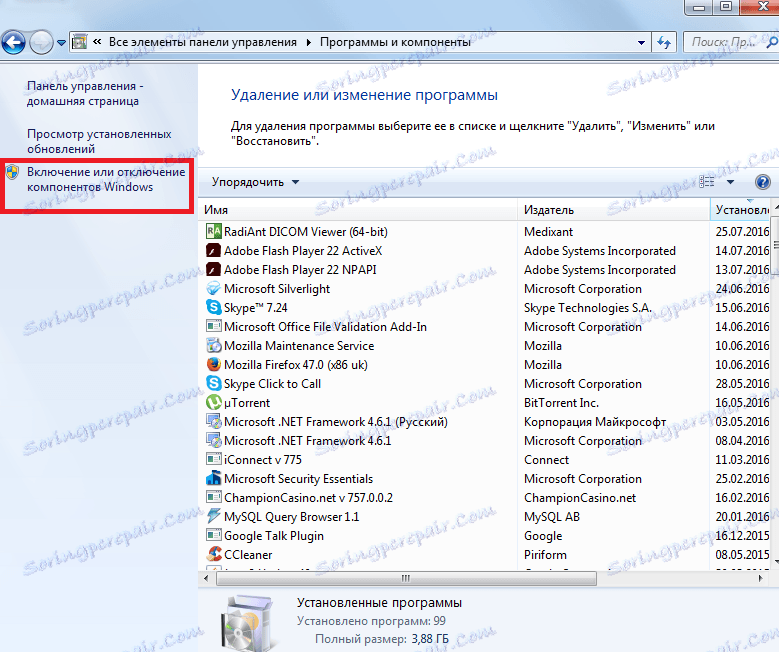
- У прозору Виндовс компоненте уклоните квадратић поред Интернет Екплорер 11 и потврдите да је компонента онемогућена
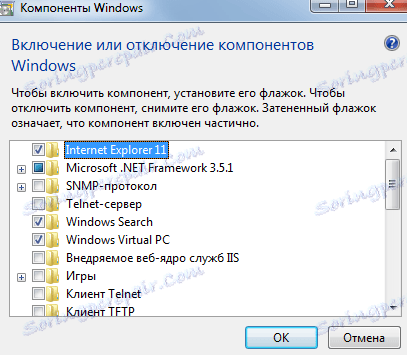
- Поново покрените рачунар да бисте сачували поставке
Ове акције онемогућавају Интернет Екплорер и уклањају са рачунара све датотеке и поставке повезане са овим прегледачем.
- Поново унесите Виндовс компоненте
- Потврдите избор у пољу поред Интернет Екплорер-а 11
- Сачекајте да систем поново конфигурише Виндовс компоненте и поново покреће рачунар
Након оваквих акција систем на нови начин ће створити све датотеке неопходне за претраживач.
У случају да имате ранију верзију ИЕ-а (на пример, Интернет Екплорер 10), пре искључивања компоненте на званичном Мицрософт Веб локацији, морате преузети најновију верзију прегледача и сачувати га. Након тога можете искључити компоненту, рестартовати рачунар и почети инсталирати преузет инсталацијски пакет (само двапут кликните на преузету датотеку, кликните на дугме Старт и пратите чаробњака за постављање програма Интернет Екплорер).
